L’application Mail fournie avec Windows 8 / 8.1 est non seulement belle mais aussi fonctionnelle. Cette application de messagerie officielle prend en charge la plupart des services de messagerie Web disponibles, y compris Outlook.com de Microsoft, Gmail de Google et Yahoo! Courrier.
Bien qu’un compte Microsoft soit requis pour utiliser l’application Mail, il est assez facile de configurer et d’accéder à tous vos comptes de messagerie à partir d’un seul endroit. Bien que tous les utilisateurs ne soient pas exactement satisfaits de l’application Mail et préfèrent utiliser des clients de bureau traditionnels, l’application Mail est certainement la meilleure application de messagerie disponible pour Windows 8 / 8.1.
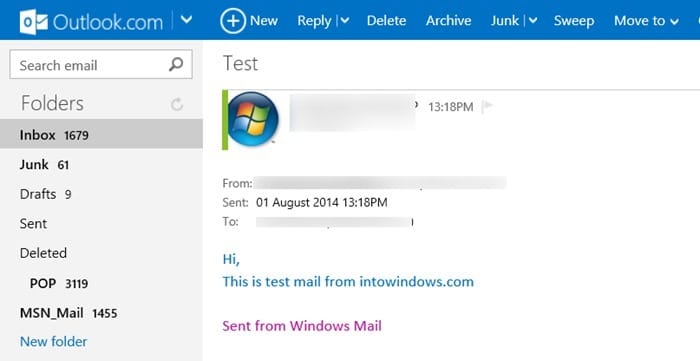
Si vous avez utilisé l’application Mail pour gérer un ou plusieurs comptes de messagerie, vous avez probablement remarqué que l’application Mail ajoute le texte «Envoyé depuis Windows Mail» à la fin du courrier lorsque vous envoyez ou lisez un e-mail à partir de cette application de messagerie . En termes simples, le texte «Envoyé de Windows Mail» apparaît lorsque vous utilisez l’application Mail pour rédiger ou lire un e-mail.
Ceux d’entre vous qui ont utilisé des smartphones sont probablement familiers avec le texte ci-dessus car la plupart des applications disponibles pour les smartphones ajoutent des mots similaires à la fin des e-mails.
Si, pour une raison quelconque, vous souhaitez supprimer cette signature par défaut «Envoyé par Windows Mail» et la remplacer par votre nom ou le nom de votre société, vous pouvez le faire en suivant les instructions fournies ci-dessous.
Étape 1: Ouvrez l’application Mail.
Étape 2: Déplacez le curseur de la souris vers le coin supérieur ou inférieur droit de l’écran pour afficher la barre d’icônes. Cliquez sur réglages.
Étape 3: Ici, cliquez ou appuyez sur Comptes pour voir tous les comptes qui ont été ajoutés à l’application Mail.
Étape 4: Cliquez ou appuyez sur le compte de messagerie pour lequel vous souhaitez supprimer ou modifier la signature par défaut «Envoyé par Windows Mail». Par exemple, si vous souhaitez supprimer ou modifier la signature par défaut de votre compte Hotmail, vous devez cliquer sur ce compte.
Étape 5: Faites défiler vers le bas pour voir une option étiquetée Utiliser une signature électronique. Désactivez l’option Utiliser une signature électronique pour empêcher Mail d’ajouter le texte «Envoyé par Windows Mail». Et si vous souhaitez ajouter une signature personnalisée, remplacez simplement les mots existants par des mots personnalisés. Par exemple, vous pouvez ajouter votre nom et votre numéro de contact comme signature. C’est tout!
Bonne chance!